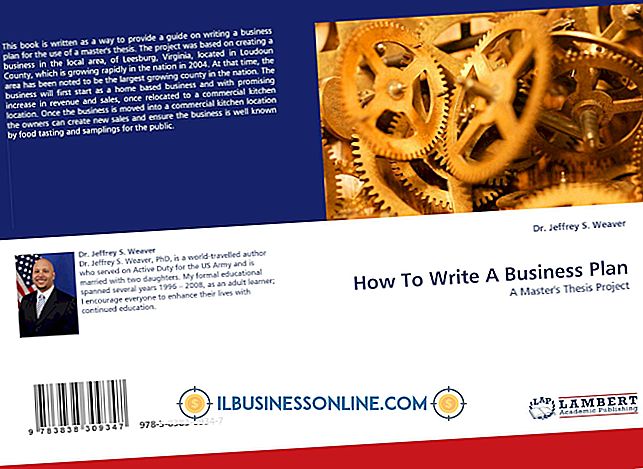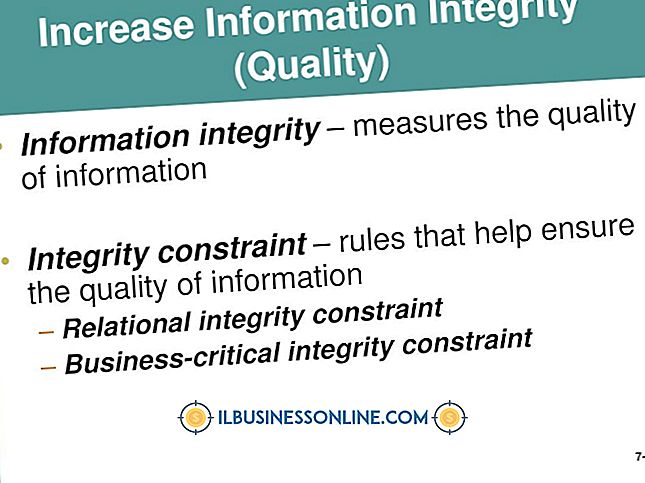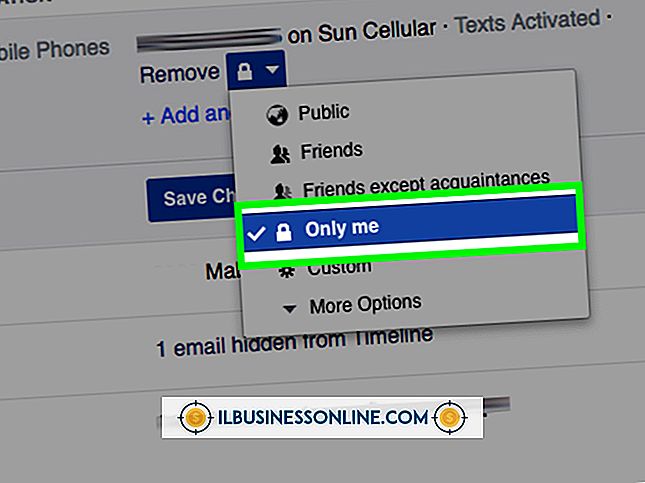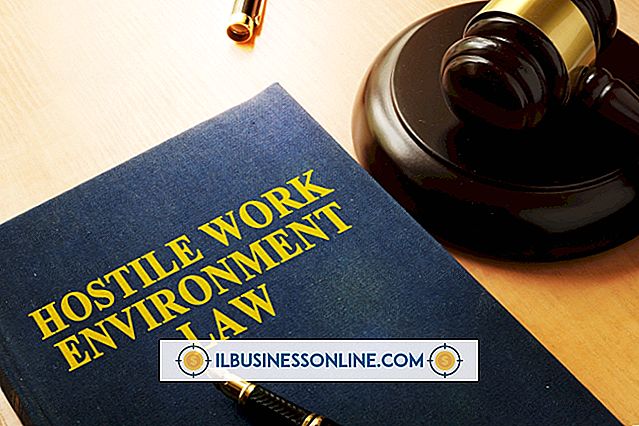So deaktivieren Sie einen CPU-Lüftergeschwindigkeitssensor

Wenn Sie ein kleines Unternehmen betreiben, können Computer Sie dabei unterstützen, banale Aufgaben wie Buchhaltung, Inventar und Dokumentenverwaltung zu lösen. Viele moderne Computer verfügen über Systemlüfter zur Kühlung der zentralen Verarbeitungseinheit der Maschine (CPU), die bei der Ausführung von Aufgaben des Computers sehr heiß werden kann. Diese Lüfter werden von Sensoren überwacht, die vom Basic Input Output System (BIOS) des Systems gesteuert werden. Es kann vorkommen, dass Sie einen dieser Lüftergeschwindigkeitssensoren auf Ihren Geschäftscomputern deaktivieren möchten, um beispielsweise zu prüfen, ob sie ordnungsgemäß funktionieren.
1
Starten Sie Ihr System neu.
2
Achten Sie auf den Bildschirm auf die BIOS-Menüeintragstaste oder die Tastenkombination. Dies wird während eines Neustarts auf dem Bildschirm angezeigt. Typische Tasten sind "Löschen" und die Funktionstaste "F2". Drücken Sie die BIOS-Taste, wenn diese auf dem Bildschirm angezeigt wird, und halten Sie sie gedrückt, bis das BIOS-Menü angezeigt wird.
3.
Durchlaufen Sie die BIOS-Menüs mit der Eingabetaste. In den meisten BIOS-Setups des Computers finden Sie die Lüftersteuerungen im Menü "Erweitert". Verwenden Sie die Pfeiltasten, um durch das Menü zu blättern, bis der Bildschirm "Erweitert" markiert ist. Drücken Sie "Enter", um es auszuwählen.
4
Suchen Sie im Menü "Erweitert" nach den Systemlüftereinstellungen. Dies kann sich auf der übergeordneten Seite "Erweitert" oder in einem Lüfter-Untermenü befinden. Wählen Sie bei Bedarf das entsprechende Untermenü aus, indem Sie den Bildschirmcursor mit den Pfeiltasten bewegen. Drücken Sie "Enter", wenn Sie sich im Lüftermenü befinden.
5
Suchen Sie nach einer Einstellung für "Lüftersteuerung" oder "Sensorsteuerung". Bewegen Sie den Cursor mit den Pfeiltasten auf die Einstellung. Markieren Sie die aktuelle Einstellung, die unter "Aktiviert" oder "Ein" festgelegt werden sollte.
6
Ändern Sie die Einstellungen des Lüftersensors mit den rechten und linken Pfeiltasten, den Symbolen "+" und "-" oder den anderen von Ihrem System verwendeten Tastenanschlägen. Drücken Sie "Enter", um die Änderung zu bestätigen.
7.
Drücken Sie die Taste "Esc" oder "Zurück", um zum Hauptmenü zurückzukehren. Wählen Sie die Menüoption am unteren Rand des Bildschirms, um "Änderungen im BIOS speichern und beenden". Möglicherweise müssen Sie die Menüoption markieren und "Enter" drücken, um die Änderungen vorzunehmen oder eine Funktionstaste wie "F10" zu drücken.
8
Lassen Sie das System neu starten, um die Änderungen zu übernehmen.
Spitze
- Schauen Sie sich unten auf dem BIOS-Bildschirm an, wenn Sie eintreten. Hier werden die spezifischen Tastenanschläge oder Kombinationen zum Ändern der BIOS-Optionen, zum Wechseln in andere Menüs und zum Speichern Ihrer Änderungen angegeben.